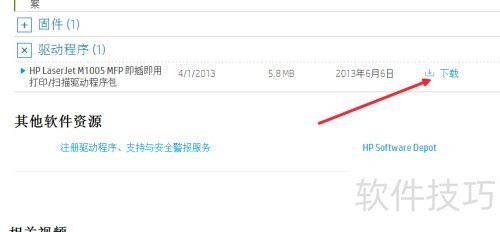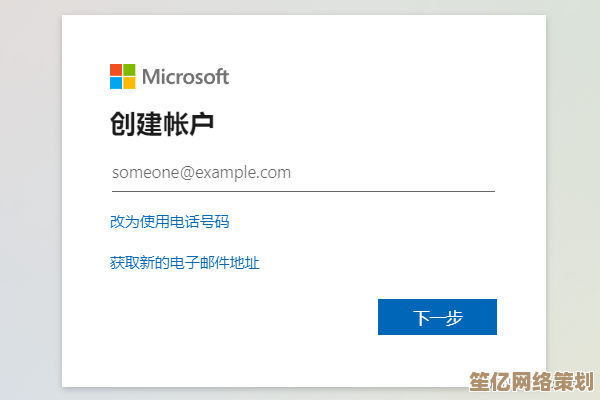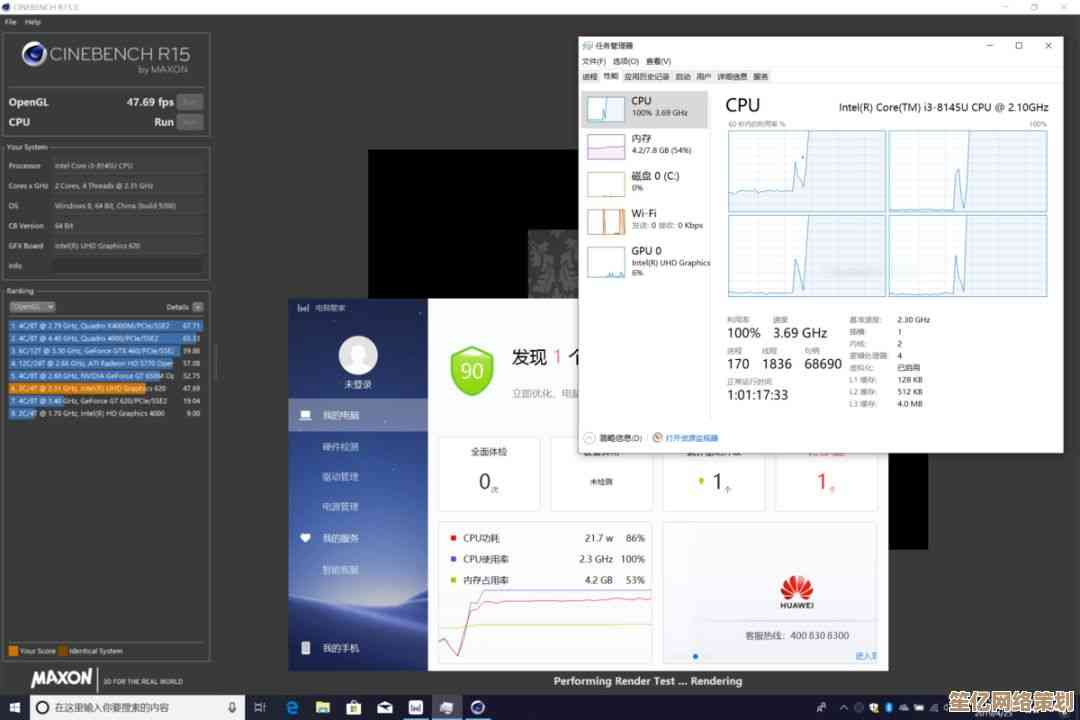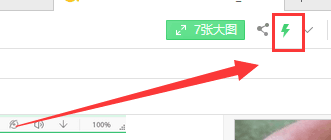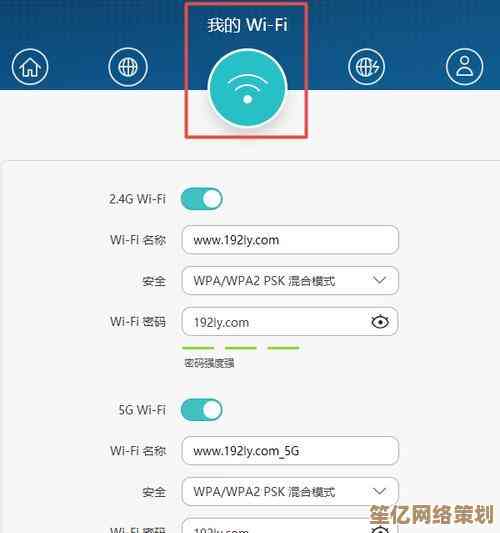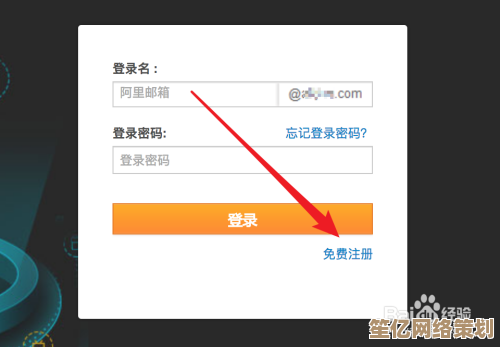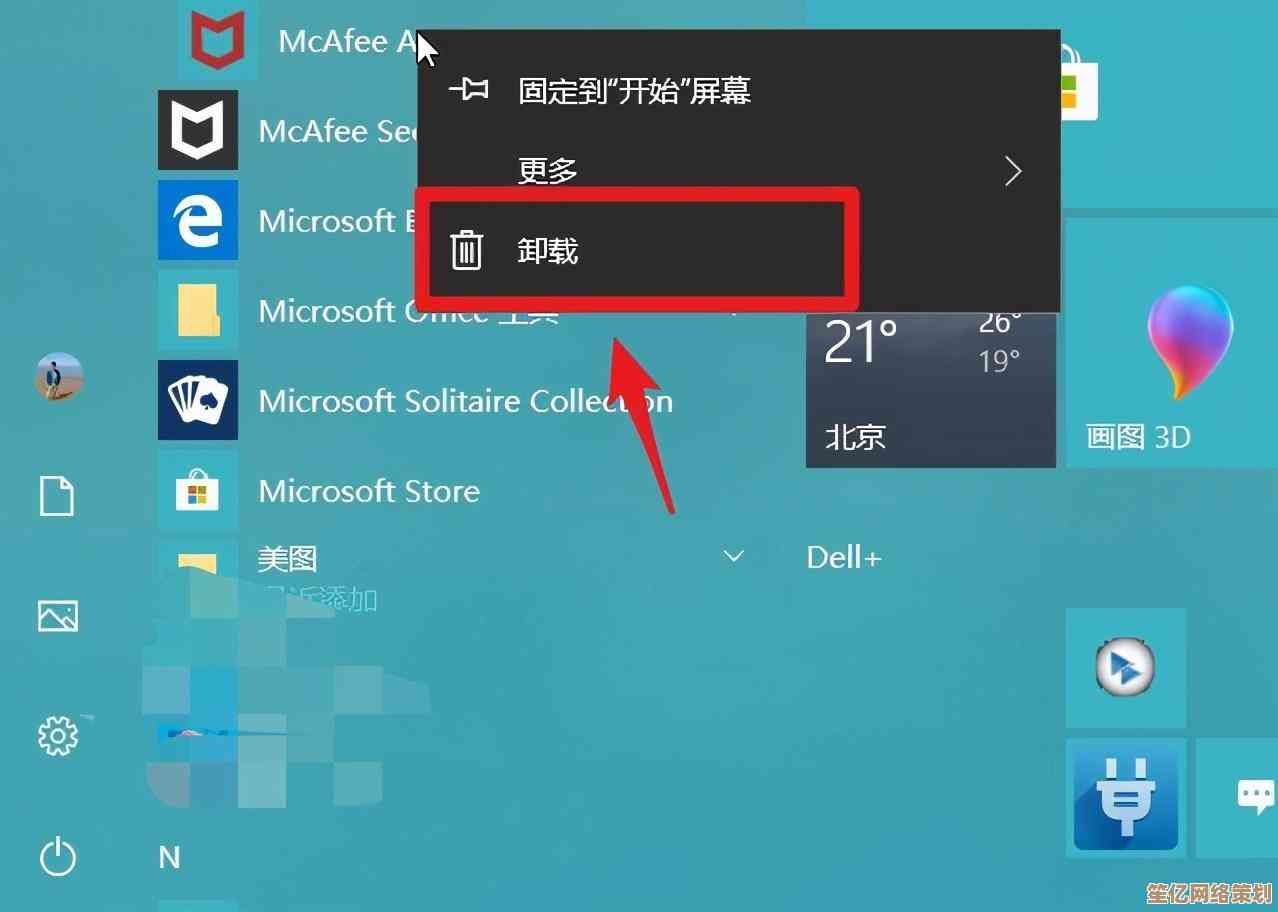小鱼教您轻松掌握Excel打印区域设置方法
- 游戏动态
- 2025-10-19 01:58:47
- 6
哎,您有没有遇到过这种情况?辛辛苦苦在Excel里把表格做得漂漂亮亮,数据整整齐齐,结果一点打印预览,心都凉了半截——要么是只打出来左上角一小块,要么就是最后一列孤零零地跑到另一张纸上,看着别提多别扭了,我以前就老为这个事儿头疼,直到后来琢磨明白了“打印区域”这个功能,哎呀,那感觉,真是像打通了任督二脉!
今天啊,咱就抛开那些干巴巴的教程,像朋友聊天一样,我来跟您唠唠怎么驯服Excel这个打印区域的“小脾气”,您就当我是在您工位旁边,边看您屏幕边支招儿。
最基础,但也最常用的:怎么设定一个固定的打印区域?比方说,您有一个大表,但只想打印其中从A1到F20这块核心数据,您可千万别傻乎乎地用鼠标拖着去调整页边距,那太累了,而且不准。
我的笨办法是,先狠狠心,用鼠标把A1到F20这个长方形区域给选中,对,就是让它们变成那种深蓝色的背景,您抬头看菜单栏,找到那个“页面布局”选项卡,点进去,里面有个“打印区域”的按钮,像个小小的打印机带个小虚线框……点一下它,会蹦出一个下拉菜单,第一个选项就是“设置打印区域”,您就大胆地点下去!

点完那一刻,您会发现,刚才选中的区域被一条浅浅的虚线框起来了,这条线,就是打印的“楚河汉界”啦!这时候您再按Ctrl+P打开打印预览瞧瞧,是不是世界一下子清净了?打印机就只认这块地儿了,我头一次成功的时候,差点没激动得拍桌子,感觉像是掌握了什么秘密魔法。
但有时候吧,情况会更复杂点,您的表格不是连续的一块,而是东一块、西一块,就像…就像报表的摘要部分在顶部,然后底下有些详细的注释说明,您希望把它们打在同一张纸上,这时候,就得用上“添加到打印区域”这个高级点的玩法了。
还是先选中第一块您需要的区域,比如A1到B10,按照老方法,先“设置打印区域”,关键的一步来了:您得按住键盘上那个叫“Ctrl”的键不松手,再用鼠标去拖选第二块区域,比如D1到E10,选中之后,再次点击“页面布局”–>“打印区域”,但这次,要选择“添加到打印区域”,嘿,您看,两块不相邻的区域,都被虚线框起来了!打印出来就会在同一页,这个技巧我是在一次做周报时偶然试出来的,当时觉得自己真是个天才,虽然可能别人早就知道了……

设定好了也不是一劳永逸,有时候表格内容增减,或者您改主意了,就得清除掉重新设,这个简单,还是在“打印区域”那个下拉菜单里,有个“清除打印区域”的选项,点一下,就跟用橡皮擦一样,唰,虚线没了,页面又恢复成默认的打印整个工作表的状态,我有个同事曾经以为这个设置是永久的,吓得不敢乱点,结果每次打印都手动调,可把我乐坏了。
还有个小细节特别容易忽略,就是那个“打印标题”,您有没有遇到过,表格好几页,但只有第一页有表头,后面几页光秃秃的只有数据,看得人云里雾里?这时候就需要它出场了,还是在“页面布局”选项卡里,找到“打印标题”,点开之后,会弹出一个对话框,里面有个“顶端标题行”的选项,您点击右边那个小小的向上箭头,然后去表格里选中您的表头行(比如第一行),再点一下箭头回来,确定,这样,Magic happens!每一页都会自动带上这个表头,这个功能真是拯救了我的月度数据报告,再也不用被人问“这一列数字到底是啥意思”了。
其实啊,玩转Excel打印区域,真没什么高深的,就是得多试,别怕点错了,点错了又能怎样呢?最多就是打废一张纸嘛(当然啦,现在提倡无纸化办公,预览好就行),每次解决一个小问题,就像游戏里解锁一个新成就,特有成就感。
希望我这点不算成熟的小经验,能帮您省下一些抓耳挠腮的时间,下次再遇到打印的烦恼,记得试试这些方法,说不定就豁然开朗啦。
本文由势芫华于2025-10-19发表在笙亿网络策划,如有疑问,请联系我们。
本文链接:http://waw.haoid.cn/yxdt/31978.html